
Sie müssen nicht Stephen King sein, um ein produktiver Autor zu sein. Mit den richtigen Anwendungen und Tipps zum Schreiben können Sie mehr Schreibarbeit mit weniger Frustration erledigen und beenden, was Sie anfangen.
Ich werde nicht so tun, als wäre das Schreiben einfach und erfordert keine Erfahrung und Geschicklichkeit. Aber wenn Sie nicht alle verfügbaren Werkzeuge ausnutzen oder die Schreibgewohnheiten von professionellen Autoren berücksichtigen; Ihre Schreibproduktivität ist möglicherweise nicht so effizient, wie es sein könnte.
Verschiedene Schreibprojekte erfordern unterschiedliche Ansätze, aber die folgenden Tipps und Ressourcen gelten für fast alle Projekte.
Behalte ein Notizbuch
Viele Autoren haben Ideen darüber, was sie schreiben werden, bevor sie ein Schreibprojekt beginnen. Wenn Sie regelmäßig Blog-Posts, Schüler-Essays, Berichte und mehr schreiben, sollten Sie sich ein Notizbuch zulegen, um Ideen festzuhalten - sei es Papier, digital oder beides.
Als Mac-Benutzer benutze ich mehrere digitale Notizbücher Wie und warum ich 5 digitale Notizbücher nutze, um produktiv zu bleiben Wie und warum ich 5 digitale Notizbücher nutze, um produktiv zu bleiben Ich benutze fünf verschiedene Notizbücher. Warum? Weil jeder einen bestimmten Zweck oder eine Funktion hat, die mir hilft, produktiv zu bleiben. Lies mehr auf meinen Mac und iOS-Geräten und ich nutze sie, um Ideen und andere Inhalte für aktuelle Schreibprojekte zu sammeln. Die Windows-Version von OneNote 10 Awesome OneNote-Tipps, die Sie ständig verwenden sollten 10 Super OneNote-Tipps, die Sie immer verwenden sollten Microsoft OneNote ist genauso gut wie Evernote. OneNote ist das digitale Äquivalent eines Ordners und gibt Ihnen mehr Kontrolle über die Organisation. Wir zeigen Ihnen effektive Notizen, die Sie lieben werden. Read More kann für die gleichen Zwecke verwendet werden.
Die Lenscribe 3 Livescribe 3 Smartpen Review und Giveaway Livescribe 3 Smartpen Review und Giveaway Wer möchte nicht einen Livescribe Smartpen? Ob Sie ein Student, ein Journalist sind, viel an Meetings teilnehmen oder einfach nur schreiben und Audio aufnehmen können, Sie können einen Smartpen gut gebrauchen. Read More ist nützlich für handschriftliche Notizen, die dann automatisch in der Livescribe App oder in Evernote archiviert werden. Livescribe kann Ihren geschriebenen Text auch in digitalen Text umwandeln, sodass er durchsucht werden kann. Ich benutze manchmal Livescribe, wenn ich nicht tippen möchte, aber wenn ich schnell Notizen notieren und sie auf meinem Computer über mein Evernote-Konto überprüfen möchte.
Das Speichern von Notizen ist Teil des Prewriting-Prozesses, der Ihre Produktivität erheblich steigern und Ihr Schreibprojekt in Schwung bringen kann.
Bookmark Forschung
Während Sie Ihr Projekt recherchieren, benötigen Sie eine Methode, um Ihre Ressourcen zu bookmarken und zu verwalten. Evernotes Web Clipper Service Der neue Web Clipper von Evernote ist das ultimative Tool zum Speichern von Inhalten Der neue Web Clipper von Evernote ist das ultimative Werkzeug zum Speichern von Inhalten Der Evernote Web Clipper ist nicht neu. Aber wenn Sie den Evernote-Clipper in der Vergangenheit noch nicht gehört haben oder ihn vielleicht gar nicht mögen, ist dies der richtige Zeitpunkt, sich erneut zu informieren. Read More ermöglicht das Kommentieren und Bookmarken von Webseiten an ein bestimmtes Notebook, so dass alles an einem Ort ist, wenn Sie es brauchen.
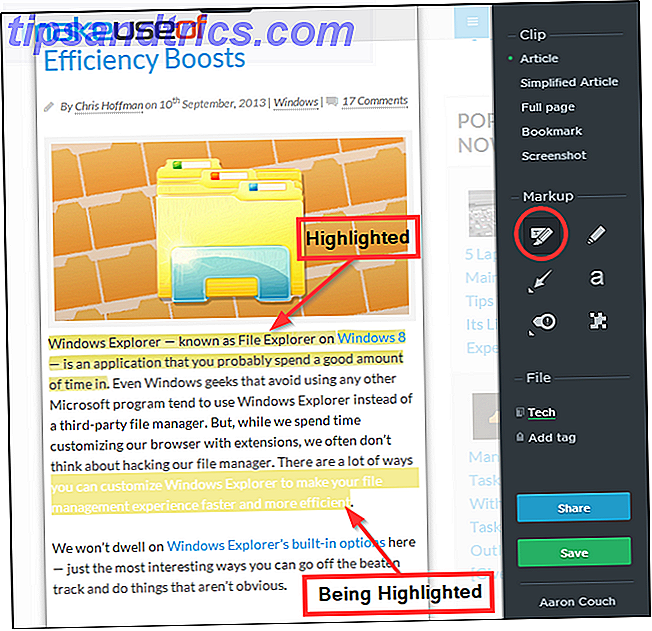
Ein weiteres Online-Lesezeichen und Annotation-Tool namens Diigo Verwenden Diigo, um Ihre nächsten College Essay oder Semesterarbeit zu schreiben Verwenden Sie Diigo, um Ihren nächsten College-Essay oder Semesterarbeit lesen zu schreiben kann auch verwendet werden und von jedem Browser zugegriffen werden. Mit Diigo können Sie Webseiten markieren und Ihre Highlights und Notizen in Ihrem Diigo-Konto einsehen. Ebenso können Sie PDF-Reader wie iAnnotate für iOS verwenden iAnnotate: Die beste iPad-App zum Kommentieren von PDFs und Word-Dokumenten iAnnotate: Die beste iPad-App zum Kommentieren von PDFs und Word-Dokumenten Wenn es darum geht, PDF-Dokumente auf dem iPad zu kommentieren und zu bewerten (9, 99 $) ist meine Go-to-Lösung. Wenn es eine Option gibt, eine .MOBI oder. EPUB E-Book oder. PDF-Version eines ... Read More oder GoodReader für das iPad GoodReader 4 Für iOS bietet noch mehr Tools zum Lesen und Annotieren von Dokumenten GoodReader 4 Für iOS bietet noch mehr Tools zum Lesen und Kommentieren von Dokumenten GoodReader wurde das Schweizer Taschenmesser zum Lesen, Markieren und Verwalten von PDFs genannt, und mit der Veröffentlichung von GoodReader 4 als separate App ist es an der Zeit zu fragen: Lohnt es sich wieder zu kaufen? Lesen Sie weiter (siehe unten), um Dokumente zu lesen, zu kommentieren und zu verwalten und sogar alle Ihre Highlights und Notizen für Ihr Projekt in ein separates Dokument zu exportieren.

Skizzieren Sie Ihr Projekt
Das Erstellen eines Umrisses Ihres Schreibprojekts ist der beste Weg, um zu sehen, ob Sie genug über Ihr Thema wissen und um die Struktur Ihres Blogposts, Berichts oder Ihrer Geschichte zu organisieren. Indem Sie die Richtung Ihres Schreibprojekts anhand eines Umrisses planen, können Sie mit mehr Selbstvertrauen und Fokus schreiben.
Für lange Schreibprojekte benutze ich OmniOutliner für das Mac Brainstorming, Manage & Present Outlines mit Stil mit OmniOutliner 4 Brainstorming, Manage & Present Outlines mit Stil mit OmniOutliner 4 Wenn Sie über alte Schulmethoden oder begrenzte Microsoft Word Konturen hinausgehen und Zeit sparen wollen Der OmniOutliner von OmniGroup erstellt dabei Konturen auf einer anderen Ebene. Weiterlesen . OmniOutliner ist keine billige Lösung, aber es enthält sehr nützliche Umrissvorlagen und andere Funktionen zum Schreiben und um die Kontrolle über Ihre Gliederung zu bekommen. Der günstigere Cloud Outliner Erstellen, Organisieren und Teilen von Outlines Verwenden von Cloud Outliner Für iOS und Mac Erstellen, Organisieren und Teilen von Outlines Verwenden von Cloud Outliner Für iOS & Mac Outlines sind hilfreich beim Verfassen von Projekten, Klassennotizen, Brainstorming und Erstellung von wichtigen Agenden Treffen. Cloud Outliner wurde entwickelt, um Konturen noch besser zu machen. Read More ist eine weitere Mac-Lösung, die auch in Evernote integriert ist. Umrisse können auch nützliche Brainstorming-Tools sein.

Sehen Sie sich Saikats Artikel für andere Outlining-Tools für Autoren an. 5 Tools zum Skizzieren von Ideen für Autoren und Künstler 5 Tools zum Skizzieren von Ideen für Autoren und Künstler Eine Gliederung ist nichts anderes als eine hierarchische Aufschlüsselung dessen, was Sie schreiben oder erstellen möchten. Angeordnet nach Wichtigkeits- und Flussstufen, und gekennzeichnet durch Zahlen, römische Ziffern, Überschriften - Untertitel, Einrückungen oder andere ... Lesen Sie mehr, einschließlich Microsofts ubiquitärer OneNote 10 Awesome OneNote-Tipps, die Sie immer verwenden sollten 10 Awesome OneNote Tipps, die Sie immer nutzen sollten Microsoft OneNote ist genauso gut wie Evernote. OneNote ist das digitale Äquivalent eines Ordners und gibt Ihnen mehr Kontrolle über die Organisation. Wir zeigen Ihnen effektive Notizen, die Sie lieben werden. Lesen Sie mehr und WorkFlowy.
Text Erweiterung Anwendung
Normalerweise werden Sie beim Schreiben eines Projekts viele Male ähnliche Wörter und Sätze verwenden. In diesem Fall sollten Sie in Erwägung ziehen, ein Text-Erweiterungsprogramm wie TextExpander für Mac oder PhraseExpress für Windows 7 herunterzuladen. Awesome Verwendungen für PhraseExpress Text Expander 7 Awesome Verwendungen für PhraseExpress Text Expander In meiner nie endenden Suche nach neuen Möglichkeiten zur Automatisierung meiner Aktivitäten vor von der Tastatur, und um wertvolle Sekunden von meinem Arbeitsplan zu rasieren, schätze ich immer neue und kreative Technologien, die ... Lesen Sie mehr.

Mit diesen Programmen können Sie kurze Abkürzungen erstellen, die zugewiesene Wörter, Phrasen und andere Snippets auslösen, wenn die Abkürzung eingegeben wird. Wenn ich zum Beispiel das Wort "download" eintippe, tippe ich die Abkürzung "dl" und den TextExpander Typ "download" für mich ein. Ich benutze Hunderte von Snippets zum Eintippen von Buchstaben und Interpunktionszeichen in ganze Vorlagen-E-Mails. Beschleunige deine Eingabe: Schau dir diese Text-Erweiterungen an [Mac] Beschleunige deine Eingabe: Schau dir diese Text-Erweiterungen an [Mac] Ich habe ein kostenloses Text-Erweiterungsprogramm mit dem Namen DashExpanders überprüft, das automatisch bestimmte Wörter, Sätze, Sätze oder ganze Absätze basierend auf einer zugewiesenen Abkürzung eingibt. Also zum Beispiel, wenn ich "bkc", ... Lesen Sie mehr.
Verwenden Sie Sprachdiktion
Wenn Sie eine relativ langsame oder schwerfällige Schreibkraft sind, wie ich es bin, oder wenn Sie ein Handicap haben, das das Tippen erschwert, möchten Sie vielleicht ein Sprach-zu-Text-Diktat ausprobieren. Nuance Dragon Natürlich sprechen für Windows oder DragonDictate für Mac Wie man Diktat auf dem Mac schreibt: Apples Diktat vs DragonDictate Wie man Diktat auf dem Mac diktiert: Apples Diktat vs DragonDictate Lange Zeit, wenn Sie eine Redewendung verwenden wollten oder mussten -Text-Diktatprogramm auf Ihrem Mac, Ihre einzigen Entscheidungen waren MacSpeech Dictate (jetzt nicht mehr gültig) und Nuance's DragonDictate. Aber mit der Veröffentlichung von Mountain ... Lesen Sie mehr sind der Goldstandard in dieser Abteilung. Obwohl diese Programme möglicherweise missverstehen, was Sie diktieren, buchstabieren sie nie allgemeine Wörter falsch. Wenn Sie Wörter eindeutig diktieren, kann Ihre Texteingabegeschwindigkeit doppelt oder dreimal so groß sein wie bei der manuellen Eingabe.

Ein effektives Sprach-zu-Text-Diktat ist eine erworbene Fähigkeit, also sollten Sie das Programm mehrere Wochen verwenden, bevor Sie ein Schreibprojekt diktieren müssen. Ich finde Textdiktate nützlich zum Brainstorming von Ideen, zum Schreiben von E-Mails und zum Eintippen von Forumskommentaren. Ich verwende es auch für längere Schreibprojekte, z. B. Kurzgeschichten, bei denen ich während der Eingabe keine Ressourcen referenzieren muss.
Beachten Sie, dass Textdiktate zwar die Notwendigkeit des physischen Schreibens reduzieren, es Ihnen jedoch nicht helfen , schneller zu schreiben, weil Sie darüber nachdenken müssen, was Sie sagen werden, bevor Sie es sagen. Sie müssen auch über diktierten Text zurücklesen, um die Genauigkeit zu überprüfen.
Schreiben Sie fließend
Wenn Sie Schwierigkeiten beim Schreiben haben, müssen Sie wahrscheinlich Ihre Schreibkenntnisse verbessern. Dies kann getan werden, indem Sie täglich in einer Zeitschrift schreiben Der Anfänger Leitfaden für Digital Journaling Der Anfänger Leitfaden für Digital Journaling Wartung eines privaten Journal ist eine gute Möglichkeit, Ihre Schreibfähigkeiten zu bauen, verschütten Sie Ihre Gedanken, Wünsche, Sorgen und Überlegungen auf Papier. Der Akt des Schreibens selbst kann Ihnen oft helfen, durchzudenken ... Lesen Sie mehr oder mit der ablenkungsfreien Schreiben Website 750words.com Wie Sie sich inspirieren, um mindestens 750 Wörter pro Tag zu schreiben So inspirieren Sie sich zu schreiben mindestens 750 Wörter Pro Tag Lesen Sie mehr. Letzteres fordert Sie heraus, 750 Wörter pro Tag mit wenig Rücksicht auf korrekte grammatikalische Verwendung oder korrekte Rechtschreibung auszugeben. Das Ziel ist es, Ihre Fähigkeiten zum Ausdruck zu bringen, indem Sie den Strom des bewussten Schreibens nutzen.
Wie jede andere Fähigkeit erfordert das Schreiben tägliches oder häufiges Üben sowie das Wissen darüber, was gutes Schreiben ausmacht.
Automatische Rechtschreibkorrekturen
Mac OS X und Microsoft Word bieten beide eine automatische Rechtschreibkorrektur. Wenn ich auf meinem Mac tippe, korrigiert es oft Tippfehler und Rechtschreibfehler, während ich tippe. Die Funktion ist in den Systemeinstellungen> Sprache und Region> Tastatureinstellungen> Text aktiviert. Aktivieren Sie "Schreibweise automatisch korrigieren".
Beachten Sie auch, dass Mavericks eine Texterweiterungsfunktion enthält, die mit iOS-Geräten synchronisiert, aber diese Funktion ist bei weitem nicht so leistungsstark wie TextExpander.

Für Windows 8 sind die Einstellungen für die automatische Rechtschreibung standardmäßig aktiviert. Wenn Sie jedoch deaktiviert sind, öffnen Sie Einstellungen, klicken Sie dann auf PC-Einstellungen ändern> Allgemein und aktivieren Sie die Option Falsche Wörter automatisch korrigieren.
Versuchen Sie Scrivener
Für längere Schreibprojekte können Sie produktiver sein, wenn Sie eine Anwendung verwenden, um die Kapitel und Abschnitte Ihres Projekts zu organisieren. Scrivener für Mac und PC ermöglicht das Aufteilen Ihres Schreibprojekts, so dass Sie Abschnitte in beliebiger Reihenfolge bearbeiten können.

Scrivener enthält die wichtigsten Funktionen von Microsoft Word und Apple's Pages, aber es ist mehr als ein Textverarbeitungsprogramm. Es enthält Funktionen zum Speichern von Notizen, zum Skizzieren Ihres Projekts sowie zum Importieren und Lesezeichen für Ihre Recherche in Ordnern.
Scrivener kann Ihre Produktivität beim Schreiben steigern, da es Werkzeuge wie Vollbild, ablenkungsfreies Tippen und digitale Karteikarten zum Zeichnen Ihrer fiktiven Story oder zum Organisieren Ihres Sachbuchprojekts enthält. Scrivener behält sogar eine Projektdatei, in der alles enthalten ist, was zu Ihrem Projekt gehört.
Lassen Sie Ihr Projekt versickern
Obwohl viele Leute gegen Deadlines oder Fälligkeitsdaten schreiben, können Sie Ihre Produktivität beim Schreiben sogar erhöhen, indem Sie Ihren Entwürfen erlauben, zu perkolieren. Wenn Sie genug Zeit haben, um an einem Projekt zu arbeiten, schreiben Sie am besten die ersten Entwürfe und kehren dann ein paar Tage später zurück und arbeiten an einem zweiten und dritten Entwurf. Indem Sie einen gewissen Abstand zwischen dem Zeitpunkt, an dem Sie mit der Überarbeitung von Entwürfen beginnen, schaffen, können Sie den Inhalt mit frischen Augen sehen und besser verstehen, wie Ihr Schreiben verbessert werden kann.
Es lohnt sich auch, das Schreiben laut zu lesen, um den Fluss zu messen und umständliche Sätze besser zu erkennen. Möglicherweise möchten Sie auch die Text-zu-Stimme-Funktion auf Ihrem Computer verwenden, damit Ihnen Ihre Texte zurückgelesen werden.
Abschließende Gedanken
Schreiben erfordert viel Konzentration, Geduld und die Bereitschaft, deine Inhalte zu kritisieren, um sie besser zu machen. Wenn Sie schreiben, ist es sehr wichtig, Ablenkungen (wie Fernsehen, Vokalmusik und Nebengespräche) zu vermeiden, die Ihrem Schreiben im Weg stehen können. Versuchen Sie morgens oder spät abends zu schreiben, wenn Ihre Gedanken konzentrierter sind und wenn weniger Leute da sind.
Zu guter Letzt: Achten Sie auf Software-Tools und Funktionen, die Ihren Arbeitsablauf beim Schreiben verbessern. Sie können wirklich helfen.
Was hilft Ihnen, Ihre Produktivität beim Schreiben zu steigern? Benötigen Sie Anregungen, um Ihren Workflow zu verbessern? Fügen Sie Ihre $ 0, 02 in den Kommentaren unten hinzu.



